使用Raspberry Pi 4 之前安装你中意的操作系统是必须的。支持树莓派的操作系统有很多,官方推荐的有Raspbian和NOOBS,第三方操作系统有Ubuntu MATE、Ubuntu Core、Ubuntu Server、Windows10 IoT Core、OSMC、Fyde OS等等。
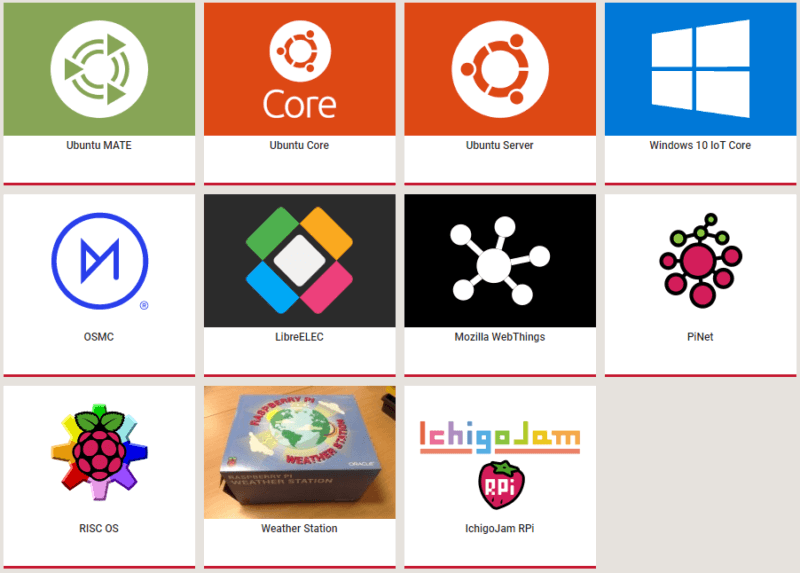
扩展阅读:树莓派安装Windows10 IoT的教程 和一些关于Fyde OS的信息
今天,我们的主题是NOOBS,对于Raspberry Pi 4 来说,它是一个简单易用的操作系统。究竟NOOBS是什么呢?我理解是一个篮子,装了很多内容的篮子,具体原因请往下看。
获取NOOBS的渠道
购买预装NOOBS的SD卡
在网络上很多经销商都可以提供预装了NOOBS的SD卡。对于更老型号的树莓派,它是一张全尺寸SD卡,而从树莓派0、A+、B+、2和3开始,它是一张micro SD卡,当然树莓派 4 也一样。
官网下载NOOBS镜像
在网络高度发达的今天,其实通过下载镜像的途径获取NOOBS镜像也是一个不错的选择。在这里,树莓派官方建议使用最小容量为8GB的SD卡。
树莓派4安装NOOBS
首先我们进入树莓派官方下载地址:Download 下载NOOBS的ZIP文件,截至发稿日最新版本是v3.2.0,解压它。在我们将NOOBS写入SD卡之前,最好先格式化SD卡,利用你的电脑(读卡器必备)来格式化SD卡。
这里推荐 SD Formatter 4.0 进行格式化,SD Formatter 4.0支持Windows和Mac。SD卡格式化之后,我们将解压的NOOBS文件夹下的所有文件复制到SD卡(注意是所有文件,而不是主文件夹)。复制完成后在电脑上安全弹出SD卡,然后将其插入树莓派 4 的SD卡插槽。
在树莓派 4 通电开机启动前,先插好必要的外设,鼠标、键盘、显示器等,插上电源,树莓派将开始启动,几秒钟后,屏幕应该会打开。当NOOBS安装程序出现时,我们将看到操作系统的选择框。
排在第一位的是最流行的Raspbian,也是官方推荐的操作系统,勾选此选项并单击Install,然后单击Yes确认。要获取更多操作系统请点击“Wifi networks”并输入无线密码,更多的操作系统选择就会出现。安装需要一点点时间,最终会完成之后,系统将出现安装成功的消息。
点击“NEXT”,将加载Raspberry Pi配置菜单(与命令行raspi-config的作用一致)。在这里可以设置时间和日期,或启用树莓派 camera,也可以创建用户等很多选项。相关操作完成后,重启就可以加载Raspbian操作系统了。系统启动后单击屏幕左上方的Raspberry Pi图标,可以访问programming IDEs、web浏览器、媒体播放器、图像查看器、游戏以及计算器、文件管理器和文本编辑器等附件。至此安装就完成了
树莓派的超级用户名是“pi”,密码是“raspberry”,如果在命令行模式下,可通过“startx”返回图形界面。